
Nu vă vom spune ce este BIOS-ul, deoarece a fost deja menționat de mai multe ori. Tot ce se poate spune este că fiecare computer are acest sistem I/O de bază.”
În orice caz, trebuie să pregătiți partiția hard disk-ului pe care veți instala sistemul de operare. De asemenea, aveți nevoie de un suport de distribuție Windows.
Deci, primul lucru pe care îl facem este să intrăm în BIOS. Acest lucru se face diferit pe computere diferite. Dar totuși, foarte des când porniți computerul, trebuie să apăsați tasta Del când computerul pornește. După aceea, veți intra în BIOS.
După ce ați intrat în BIOS, găsiți secțiunea de meniu care este responsabilă pentru instalarea sistemului de operare. Locația acestei secțiuni poate fi diferită, deoarece computerele au plăci de bază diferite și, în consecință, versiuni diferite de BIOS.
Trebuie să găsiți meniul PRIMUL DISPOZIT DE PORNIRE, BOOTsau DIPOZIT DE PORNIRE. De ce ei? Prin ele trebuie să începeți instalarea sistemului de operare prin BIOS. Acum trebuie să expuneți unitatea DVD sau discul HDD, unitatea flash). Aceasta completează procesul de instalare pregătitoare.
Acum trebuie să părăsiți BIOS-ul, după ce ați salvat anterior toate modificările făcute. Cel mai adesea, acest lucru se face astfel: tasta F10 pentru a ieși și tasta Y pentru a salva modificările făcute. După aceea, reporniți computerul. După repornire, puteți vedea următoarea inscripție: „ Apăsați orice tastă pentru încărcare de pe CD...“. Această inscripție va apărea dacă în punctul anterior ați selectat distribuția OS ca mediudisc DVD. Dacă a fost folosită o unitate flash, încărcarea sistemului de operare va începe automat după repornire.
Cum să afli dacă instalarea Windows a început? Dacă este făcut corect, ar trebui să vedeți ceva similar cu acesta pe monitor.
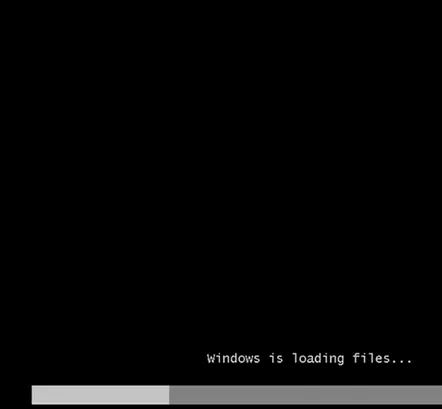
Toate acestea sunt doar pregătirea pentru instalarea sistemului de operare. După finalizarea cu succes a pregătirii, pe ecran ar trebui să apară inscripția „ Pornirea Windows”. Și fereastra de instalare a sistemului de operare Windows va apărea aproape imediat. Selectați toți parametrii la fel ca în captura de ecran de mai jos, apoi faceți clic pe butonul „ Next”. Va apărea imediat o altă fereastră, în care trebuie să faceți clic pe butonul „ Instalare”.
În continuare, va apărea o fereastră cu termenii licenței. Trebuie să bifați caseta „ Accept termenii licenței“, apoi faceți clic pe butonul „ Următorul“. Totul este la fel ca în cazul oricăror alte instalări de program. În continuare, vi se va solicita să selectați tipul de instalare. Este mai bine să selectați elementul „ Instalare completă”.
Treaba rămâne la cel mic. Acum va trebui să selectați hard disk-ul pe care este instalat sistemul de operare. Nu vor fi dificultăți cu asta. Apoi, sistemul vă va oferi să alegeți o partiție pentru sistemul de operare, dar, deoarece acestea nu există încă, va trebui să o creați singur.
Apoi, selectați dimensiunea secțiunii, adică setați-o singur și faceți clic pe butonul „ Aplicați”. După aceea, va apărea o fereastră cu informații că Windows poate crea partiții suplimentare. Doar apăsați butonul „ OK”, apoi „ Următorul”. Instalarea va începe.
După ce toate componentele necesare ale sistemului sunt instalate, computerul va reporni. În acest moment, eliminați mediul de distribuție al sistemului de operare al computerului.
Odată ce computerul repornește,se va deschide o fereastră de finalizare a instalării. Ar trebui să vedeți o fereastră ca aceasta.
Acest proces va dura câteva minute. După aceea, va începe configurarea inițială a sistemului de operare. Aici vi se va cere să introduceți un nume de utilizator, numele computerului și parola de utilizator. De asemenea, puteți sări peste acesta făcând clic pe butonul „ Next”.
În principiu, etapa principală a instalării Windows prin BIOS a luat sfârșit. Tot ce trebuie să faci este să introduci cheia, să accepți setările recomandate și să poți folosi computerul. După cum puteți vedea, deși acest proces este lung, de fapt nu este nimic complicat în el.
